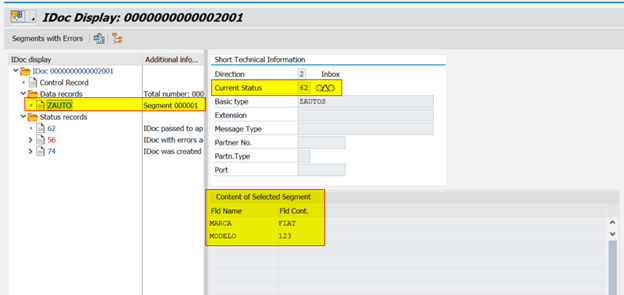Definir el sistema lógico desde la transacción SALE.
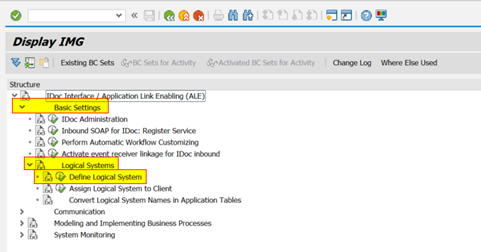
Nos aparecer un mensaje como el siguiente, el mismo es una advertencia, diciéndonos que la tabla no es dependiente del mandante.
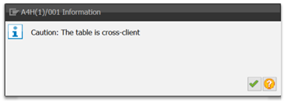
En el caso de no tener uno definido lo definimos.
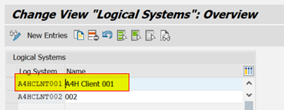
Creamos los segmentos de nuestro IDOC custom. Para esto vamos a la transacción WE31.
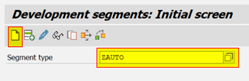
Definimos los campos del segmento, la descripción y le damos guardar.
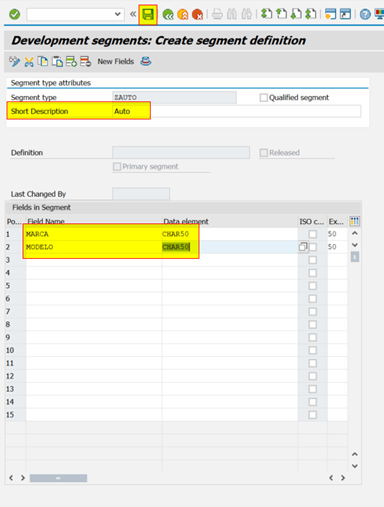
Nos pedirá un responsable (Nuestro usuario)
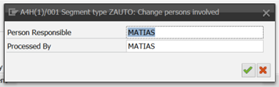
Creamos un tipo básico de IDOC desde la transacción WE30.
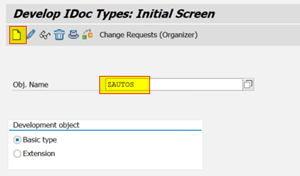
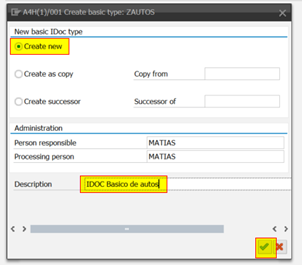
Al darle OK nos llevara a la siguiente ventana donde hacemos click en el icono marcado para agregar al IDOC los segmentos que creamos anteriormente.
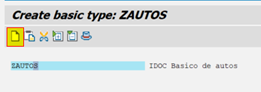
Nos aparecerá la siguiente ventana:
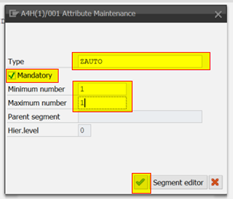
Completamos el tipo (El nombre del segmento que creamos anteriormente).
Le indicamos que es mandatorio.
El máximum y mínimum number indican cuantas “filas” un segmento del IDOC puede tener, lo podemos imaginar como si fuera una tabla interna.
Si estamos creando un IDOC de ítems de una factura, y le ponemos que como máximo puede tener 10, entonces no podremos tener mas de 1 items en el IDOC.
Hacemos click en guardar:
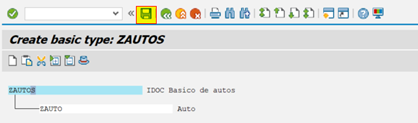
Creamos un MessageType desde la transacción WE81.
Un Message Type es una forma de determinar para que se usa un IDOC, por ejemplo los IDOCs de ordenes de compras pueden estar en un Message Type ORDER.
Hacemos click en New Entries…
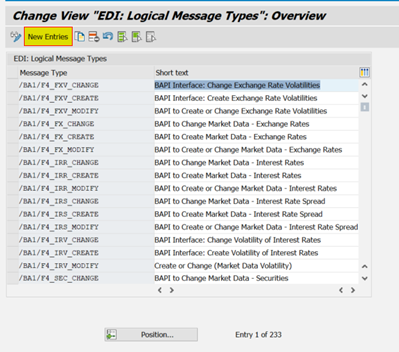
Ingresamos el nombre, una descripción y hacemos click en guardar.
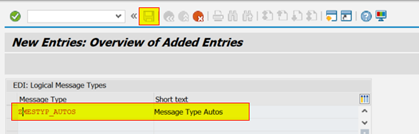
Asignamos el Message Type a un IDOC usando la transacción WE82.
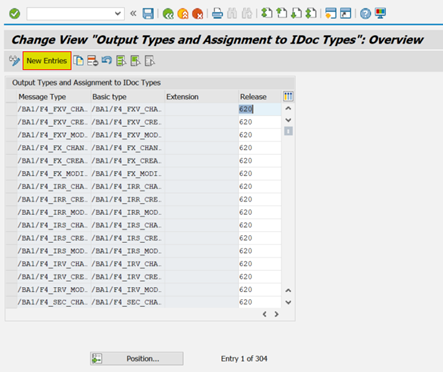
Usando los datos de todo lo que creamos anteriormente completamos la siguiente ventana:
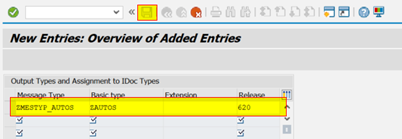
Creamos un grupo de función usando la transacción SE80.

Hacemos click en Edit object
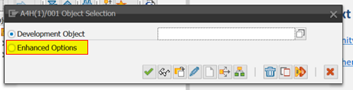
Hacemos click en Enhanced Options.
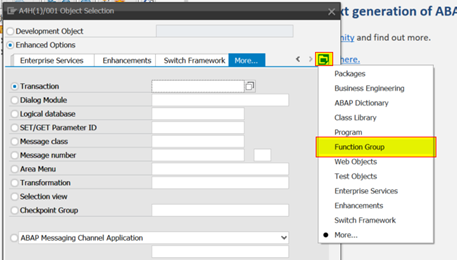
Seleccionamos del icono de la carpeta Function Group.
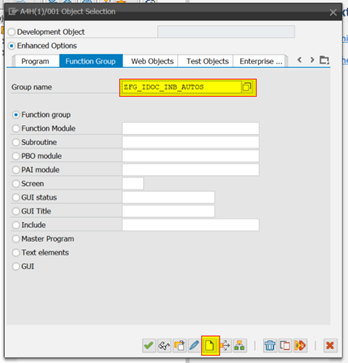
Ingresamos un nombre y hacemos click en New.
Ingresamos una descripción y hacemos click en Save.
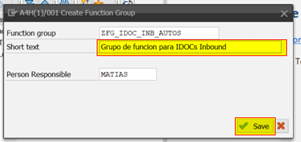
Creamos un modulo de función para procesar nuestro IDOC desde la transacción SE37.
Los modulo de función para el procesamiento de IDOCs tienen que tener ciertos parámetros definidos para que funcionen correctamente.
Los parámetros que DEBEN tener son los siguientes:
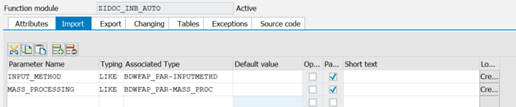
INPUT_METHOD LIKE BDWFAP_PAR-INPUTMETHD
MASS_PROCESSING LIKE BDWFAP_PAR-MASS_PROC
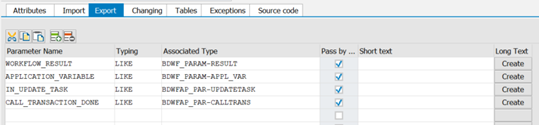
WORKFLOW_RESULT LIKE BDWF_PARAM-RESULT
APPLICATION_VARIABLE LIKE BDWF_PARAM-APPL_VAR
IN_UPDATE_TASK LIKE BDWFAP_PAR-UPDATETASK
CALL_TRANSACTION_DONE LIKE BDWFAP_PAR-CALLTRANS
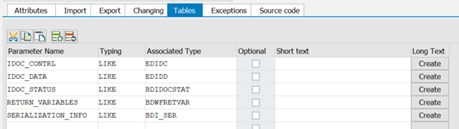
IDOC_CONTRL LIKE EDIDC
IDOC_DATA LIKE EDIDD
IDOC_STATUS LIKE BDIDOCSTAT
RETURN_VARIABLES LIKE BDWFRETVAR
SERIALIZATION_INFO LIKE BDI_SER
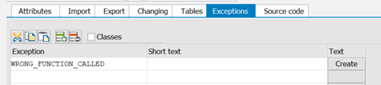
WRONG_FUNCTION_CALLED
Podemos crear la función a mano o copiarnos una función standard como la BAPI_IDOC_INPUT1.
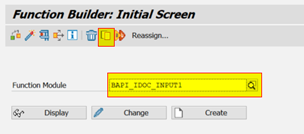
Ingresamos el nombre del modulo de función nuevo y el grupo de funciones que creamos anteriormente y hacemos click en Copy.
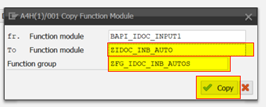
Ingresamos a nuestra función recién creada, y le borramos el código, dado que haremos nuestra propia lógica y la activamos.
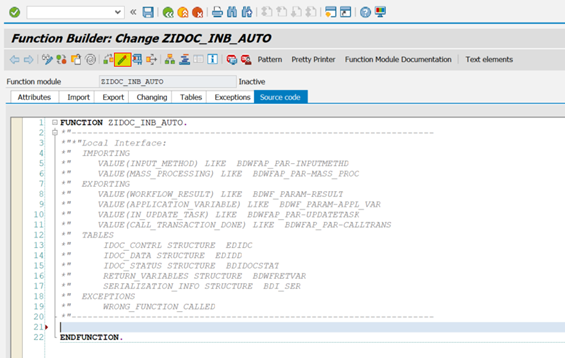
El siguiente paso es asignar el Message Type y IDOC type al modulo de funciones. Para esto ingresamos a la transacción WE57. Esto es para saber el IDOC a que modulo de función debe llamar.
Hacemos click en New Entries.

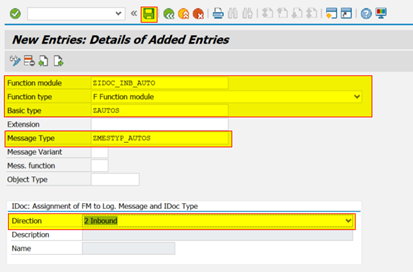
Completamos los datos marcados con los diferentes objetos que creamos anteriormente.
Configuramos las características del modulo de función que creamos anteriormente usando la transacción BD51.
Hacemos click en New Entries
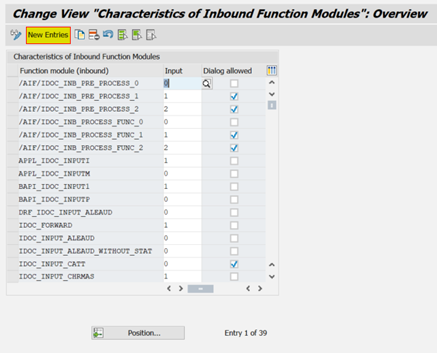
Completamos los datos con el modulo de función, el input type y si esta permitido el modo dialogo.
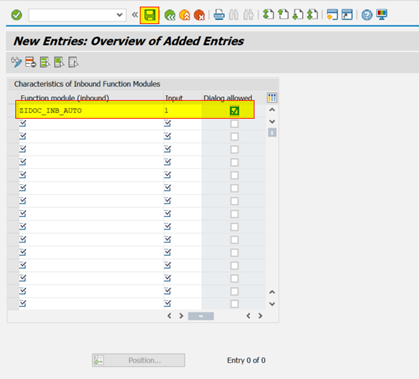
Creamos un Process Code en la transacción WE42.
Hacemos click en New Entries
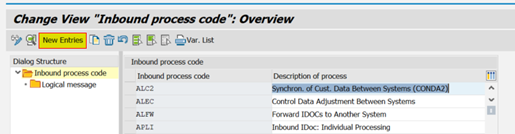
Ingresamos un nombre, descripción y seleccionamos Function Module.
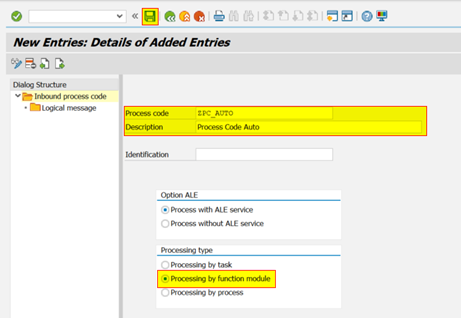
Hacemos click en guardar.
Seleccionamos nuestra función:
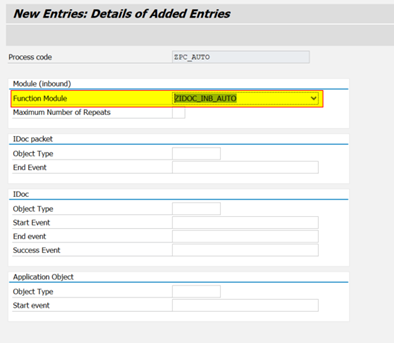
Hacemos click en guardar.
Hacemos doble click en Logical Message:
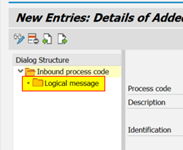
Para nuestro process code hacemos click en New entries.
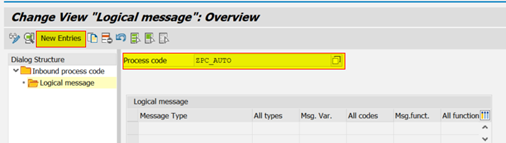
Ingresamos nuestro Message Type que creamos anteriormente y hacemos click en guardar.
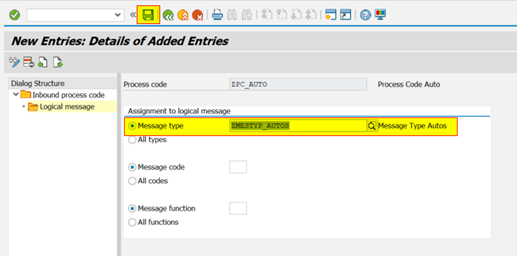
En la transacción WE20 creamos el Partner Profile (Si no existe ya)
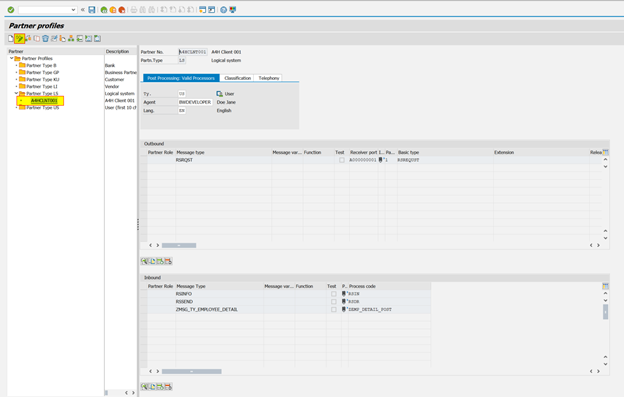
En este caso como ya existe, hacemos click en el botón Editar.
Hacemos click en Create Inbound parameter
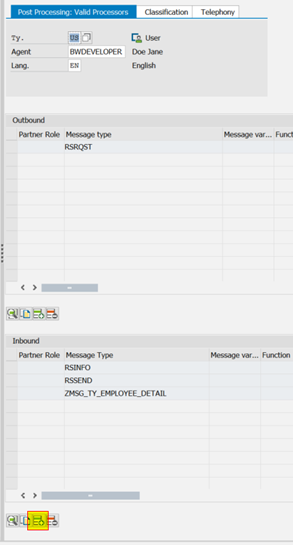
Ingresamos el Process Code y Message Type creados anteriormente y hacemos click en guardar.
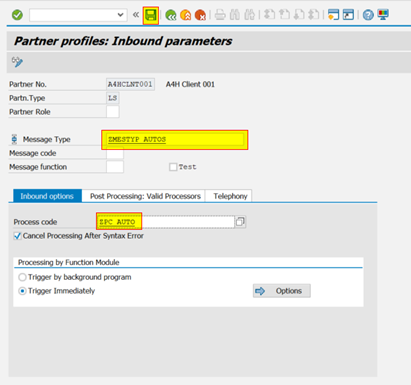
Ahora necesitamos agregar código a nuestra función que creamos en uno de los pasos anteriores.
La idea es que nuestra función inserte un registro en una tabla al recibir un IDOC.
Primero creamos la tabla:
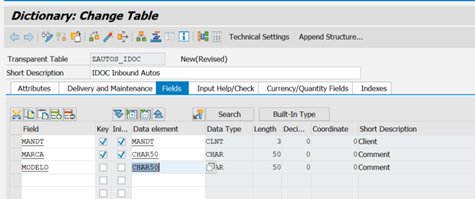
Vamos a nuestra función y completamos el código:
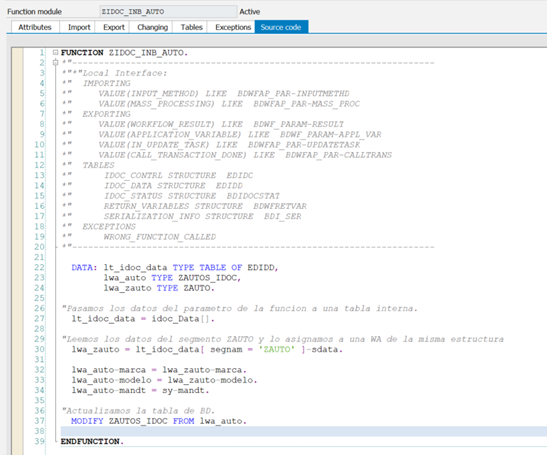
DATA: lt_idoc_data TYPE TABLE OF EDIDD,
lwa_auto TYPE ZAUTOS_IDOC,
lwa_zauto TYPE ZAUTO.
"Pasamos los datos del parametro de la funcion a una tabla interna.
lt_idoc_data = idoc_Data[].
"Leemos los datos del segmento ZAUTO y lo asignamos a una WA de la misma estructura
lwa_zauto = lt_idoc_data[ segnam = 'ZAUTO' ]-sdata.
lwa_auto-marca = lwa_zauto-marca.
lwa_auto-modelo = lwa_zauto-modelo.
lwa_auto-mandt = sy-mandt.
"Actualizamos la tabla de BD.
MODIFY ZAUTOS_IDOC FROM lwa_auto.Para probar nuestro IDOC podemos ir a la transacción WE19:

Hacemos click en la línea vacía y completamos los datos:
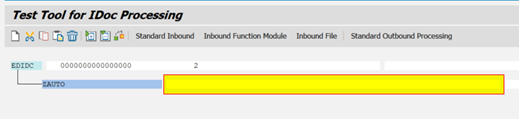
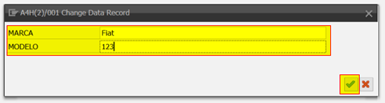
Volvemos a la pantalla anterior y hacemos click en Inbound Function Module
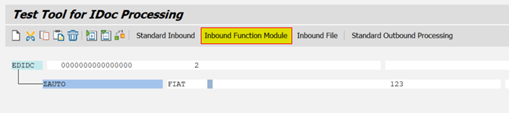
Si no nos carga automáticamente el modulo de función lo ingresamos.
También tenemos la opción de ejecutarlo en modo debug.
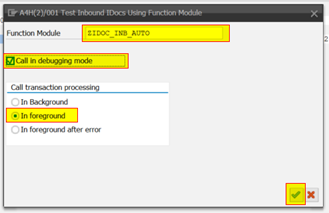
Luego de ejecutarlo nos aparecerá un mensaje como el siguiente dándonos el numero de IDOC.
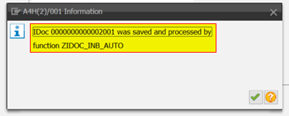
Si vamos a nuestra tabla Z, ahora debería contener la información que ingresamos en el IDOC.
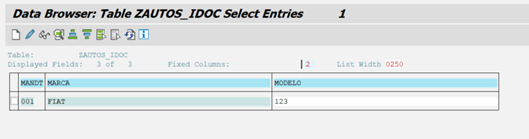
Para ver el IDOC que creamos podemos ir a la transacción WE05 e ingresamos el numero de IDOC.
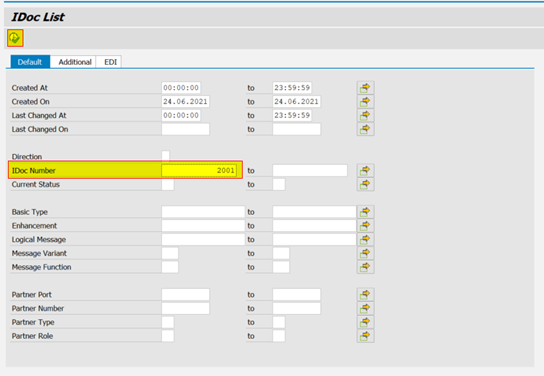
Desde esta pantalla podemos ver el segmento, los datos y el status del IDOC.